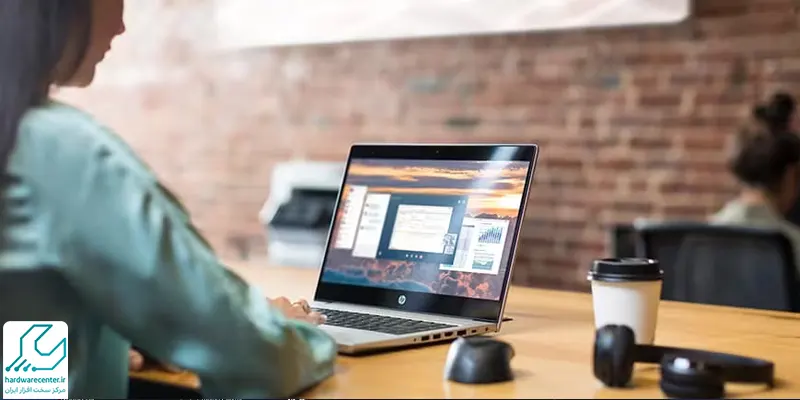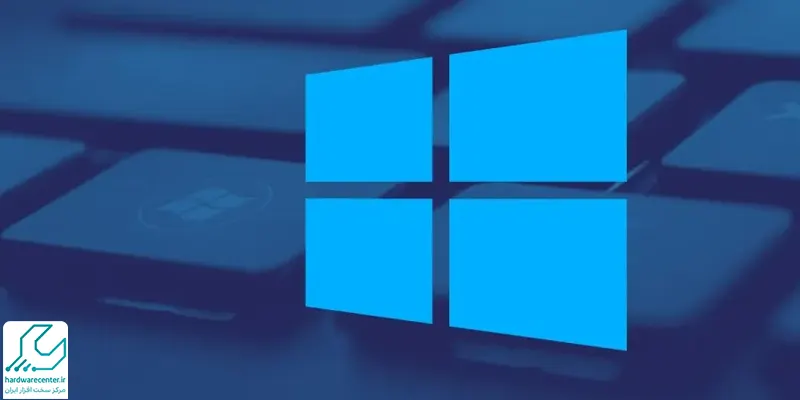از جمله رایج ترین مشکلاتی که کاربران لپ تاپ های اچ پی با آن مواجه هستند، شطرنجی شدن صفحه لپ تاپ اچ پی است. این مشکل علاوه بر اینکه می تواند تاثیر منفی و نامطلوبی بر تجربه کاربری داشته باشد، نشان دهنده وجود یک مشکل اساسی و مهم در سخت افزار یا نرم افزار سیستم است. از مشکلات سخت افزاری مانند کارت گرافیک و کابل فلت گرفته تا نقص های نرمافزاری و سیستم عامل، هر یک از این عوامل می توانند به شطرنجی شدن صفحه منجر شوند. با بررسی هر یک از این موارد و تعمیر لپ تاپ اچ پی ، می توانید مشکل را به سرعت برطرف کنید و از کار با لپ تاپ خود لذت ببرید.
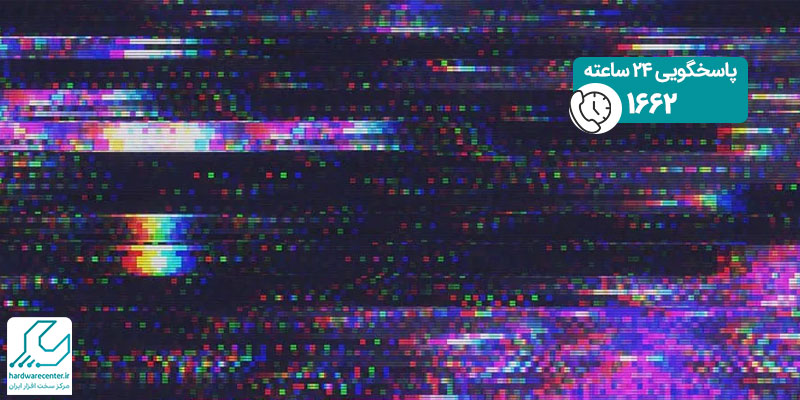
علل سخت افزاری شطرنجی شدن صفحه لپ تاپ اچ پی
یکی از اصلی ترین علل شطرنجی شدن صفحه لپ تاپ اچ پی به مشکلات سخت افزاری مرتبط است. به خصوص مشکل در کارت گرافیک یا صفحه نمایش لپ تاپ می تواند تاثیر زیادی بر شطرنجی شدن صفحه داشته باشد. وقتی کارت گرافیک دچار مشکل شود، اطلاعات تصویری به درستی پردازش نمی شوند و صفحه لپ تاپ ممکن است به صورت شطرنجی نمایش داده شود.
1. مشکل در کارت گرافیک
کارت گرافیک از مهم ترین قطعاتی است که در شطرنجی شدن صفحه لپ تاپ اچ پی نقش دارد. زمانی که کارت گرافیک خراب می شود یا در اتصال به مادربرد مشکل دارد، تصاویر به خوبی نمایش داده نمی شوند. جهت بررسی این مشکل می توانید لپ تاپ را به یک مانیتور خارجی یا تلویزیون متصل کنید. اگر مشکل شطرنجی شدن همچنان وجود داشت، به احتمال زیاد مشکل از کارت گرافیک است و نیاز به تعمیر یا تعویض دارد.
این مقاله را از دست ندهید: دلایل قرمز شدن صفحه لپ تاپ
2. تاثیر درایور کارت گرافیک بر شطرنجی شدن صفحه
در برخی موارد مشکل صفحه شطرنجی لپ تاپ به دلیل مشکلات نرم افزاری مانند به روز رسانی نادرست درایور کارت گرافیک رخ می دهد. درایور کارت گرافیک وظیفه برقراری ارتباط میان سخت افزار و نرم افزار را برعهده دارد و اگر این درایور به درستی نصب نشود یا قدیمی باشد، ممکن است با مشکلاتی نظیر شطرنجی شدن صفحه لپ تاپ اچ پی مواجه شوید.
جهت رفع این مشکل می توان از آپدیت و نصب مجدد درایور کارت گرافیک استفاده کرد. ابتدا به وبسایت رسمی شرکت سازنده کارت گرافیک مراجعه کرده و آخرین نسخه درایور را دانلود و نصب کنید. همچنین میتوانید از بخش Device Manager ویندوز، درایور کارت گرافیک را حذف و دوباره نصب کنید.
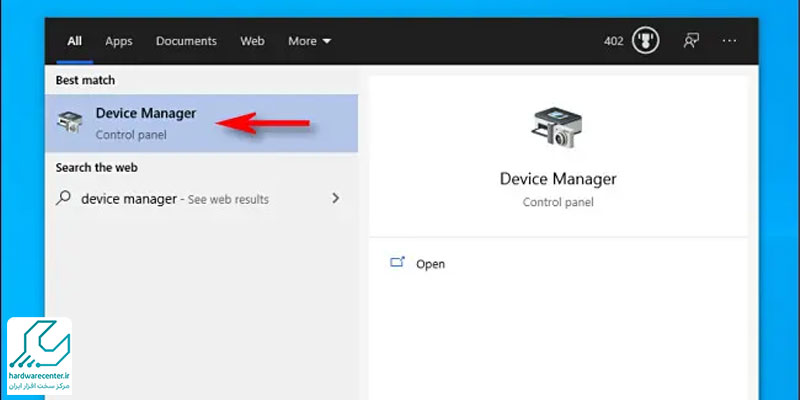
3. مشکل کابل فلت و اتصال به نمایشگر
از دیگر علل شطرنجی شدن صفحه لپ تاپ اچ پی می توانیم به مشکل در کابل فلت اشاره کنیم. این کابل وظیفه انتقال اطلاعات تصویری از مادربرد به نمایشگر را برعهده می گیرد. در صورتی که خرابی یا عدم اتصال صحیح این کابل وجود داشته باشد، تصاویر به درستی نمایش داده نشده و ممکن است به صورت شطرنجی یا بهم ریخته دیده شوند.
چنانچه با تکان دادن صفحه لپ تاپ، وضعیت تصویر تغییر می کند، به احتمال زیاد مشکل از کابل فلت است. جهت بررسی این مشکل بهتر است لپ تاپ را به یک تعمیرکار متخصص نشان دهید تا در صورت لزوم کابل فلت را تعویض کند.
4. نقص در صفحه نمایش لپ تاپ اچ پی
در صورتی که مشکل شطرنجی شدن صفحه لپ تاپ اچ پی همچنان وجود دارد، ممکن است مشکل از خود صفحه نمایش باشد. صفحه نمایش ها ممکن است به دلایل مختلفی مانند ضربه، رطوبت یا نوسانات برقی دچار مشکل شوند و تصاویر را به درستی نمایش ندهند. چنانچه مشکل از خود صفحه نمایش باشد، تنها راه حل تعویض این قطعه است. این کار نیاز به تخصص فنی داشته و بهتر است توسط یک تکنسین های حرفه ای نمایندگی اچ پی انجام شود.
برای کسب اطلاعات بیشتر بخوانید: علت خط افتادن روی تصویر لپ تاپ اچ پی
مشکلات نرم افزاری و تاثیر آن ها بر شطرنجی شدن صفحه
علاوه بر مشکلات سخت افزاری، برخی مشکلات نرم افزاری نیز ممکن است منجر به شطرنجی شدن صفحه لپ تاپ اچ پی شوند. از جمله این مشکلات می توان به تداخل نرم افزارهای مختلف، نصب بد افزارها یا مشکلات سیستم عامل اشاره کرد.
1. بررسی نرم افزارهای نصب شده
جهت رفع این مشکل ابتدا باید نرم افزارهایی که به تازگی نصب شده اند را بررسی کنید. در صورتی که بعد از نصب یک نرم افزار خاص، مشکل شطرنجی شدن صفحه لپ تاپ اچ پی آغاز شده است، بهتر است آن نرم افزار را حذف کرده و عملکرد دستگاه را بررسی کنید. به علاوه اسکن دستگاه با نرم افزارهای ضد بد افزار نیز می توانند د شناسایی و حذف بدافزارهای احتمالی کمک کننده باشند.
2. آپدیت ویندوز و تاثیر آن بر صفحه شطرنجی
از دیگر علل نرم افزاری شطرنجی شدن صفحه لپ تاپ اچ پی می تواند به روز رسانی ناقص یا نادرست ویندوز باشد. چنانچه ویندوز به درستی به روز رسانی نشده یا برخی از فایل های سیستمی دچار مشکل باشند، امکان دارد مشکلاتی مثل شطرنجی شدن صفحه ایجاد شود. در صورت رو به رو شدن با این مشکل پس از به روز رسانی ویندوز، می توانید به نسخه قبلی بازگردید. این کار از طریق تنظیمات ویندوز قابل انجام بوده و به سرعت مشکل را برطرف کند.
3. تست دستگاه با استفاده از Safe Mode
حالت امن که به آن Safe Mode هم می گویند یکی از بهترین شیوه ها برای تشخیص علت شطرنجی شدن صفحه لپ تاپ اچ پی است. در حالت امن، سیستم عامل لپ تاپ بدون بآپلود درایورها و سایر نرم افزارهای اضافی اجرا شده و به کاربر کمک می کند تا به راحتی مشکل را شناسایی کند. جهت ورود به Safe Mode، می توانید از تنظیمات راه اندازی ویندوز کمک بگیرید. اگر در حالت Safe Mode صفحه به صورت شطرنجی ظاهر نشد، مشکل به احتمال زیاد مربوط به درایور یا نرم افزارهایی است که اخیرا نصب شده اند.
پیشنهاد سایت: ارتقای کارت گرافیک لپ تاپ اچ پی
4. تأثیر دمای زیاد بر شطرنجی شدن صفحه لپ تاپ
یکی دیگر از عواملی که منجر به شطرنجی شدن صفحه لپ تاپ اچ پی می شود، دمای زیاد دستگاه است. اگر سیستم تهویه و فن های لپ تاپ به درستی کار نکنند و دستگاه بیش از حد گرم شود، این گرما ممکن است سبب اختلال در عملکرد کارت گرافیک یا سایر قطعات مرتبط با نمایشگر شود. جهت جلوگیری از این مشکل، باید مطمئن شوید که سیستم تهویه دستگاه به خوبی کار می کند. همچنین می توانید از انواع کول پد استفاده کنید. به علاوه تمیز کردن دوره ای فن های لپ تاپ نیز می تواند به کاهش دما و جلوگیری از بروز مشکلات کمک کند.
با نمایندگی لپ تاپ اچ پی همراه باشید.